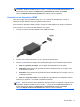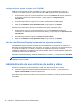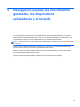User Guide - Windows 8
Uso del TouchPad
El TouchPad le permite navegar en el equipo con movimientos simples de los dedos.
Puede personalizar los movimientos gestuales cambiando las configuraciones, la configuración del
botón, la velocidad del clic y las opciones del puntero. Desde la pantalla de Inicio, escriba c, para
mostrar la lista Aplicaciones. Seleccione Panel de control, y luego seleccione Hardware y sonido.
Debajo de Dispositivos e impresoras, seleccione Mouse.
Activación o desactivación del TouchPad
Para activar o desactivar el TouchPad, pulse rápidamente dos veces en el botón de activación/
desactivación del TouchPad.
El indicador luminoso del TouchPad está apagado cuando el TouchPad está activado.
El TouchPad admite una gran variedad de movimientos gestuales que permiten que sus dedos
desplacen, deslicen, agarren y giren elementos en la pantalla.
34 Capítulo 5 Navegación usando los movimientos gestuales, los dispositivos señaladores y el
teclado